Outlook 2013: So verwenden Sie Suchordner, um E-Mails schnell zu finden!

Ich habe diese Funktion bereits verwendet, als ich den Artikel von groovyPost Jack zum Erstellen von Suchordnern mit Outlook 2010 gelesen habe. Lassen Sie uns heute die Funktion mit dem neuen Outlook 2013 von Microsoft überprüfen.
Organisieren von E-Mails mit Outlook 2013-Suchordnern
Beginnen wir mit der Erstellung eines neuen Suchordners. Drücke den Mappe Tab und dann klicken Neuer Suchordner.
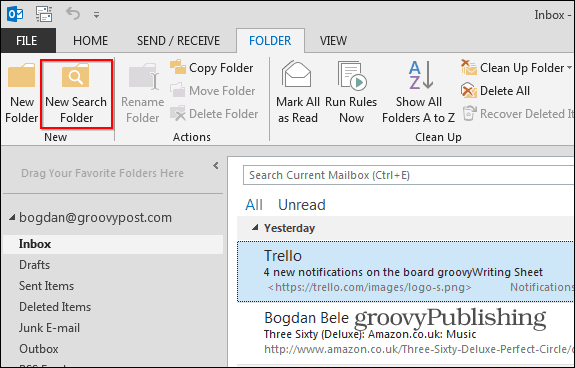
Microsoft bietet eine Reihe von Standardsuchen anSie können wählen aus. Viele davon sind sehr nützlich, einschließlich "Direkt an mich gesendete Mail" oder "Mail, die für die Nachverfolgung markiert ist". Also, auch wenn Sie keine Zeit haben, eine groovige benutzerdefinierte Suche zu erstellen, spielen Sie ein paar dieser Standardsuchordner durch und fügen Sie sie hinzu, damit die kreativen Säfte nachdenken.
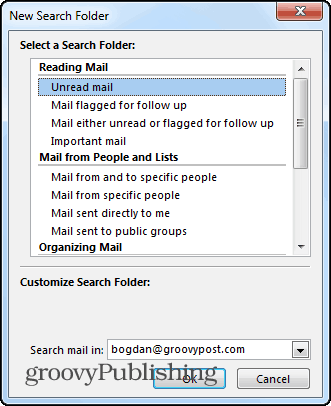
Nachdem Sie eine benutzerdefinierte Suche hinzugefügt haben, wird der Ordner angezeigtwerden unter den Standard-E-Mail-Ordnern angezeigt (siehe Abbildung unten). In meinem Beispiel habe ich den Suchordner "Ungelesen oder Zur Nachverfolgung" hinzugefügt. Der Ordner wurde in meiner Ordnerliste zusammen mit einer gefilterten Liste von E-Mails angezeigt, die diese Kriterien erfüllen. Sehr groovig!
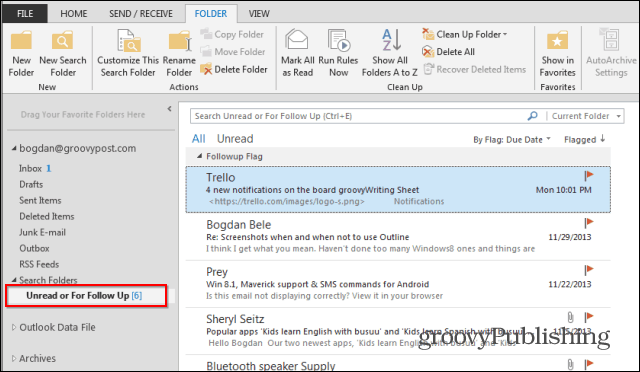
Sie können auch Suchordner für E-Mails aus Personen und Listen erstellen. Ich habe diesen Standardsuchordner von oben hinzugefügt und dann Brian Burgess von groovyPost ausgewählt.
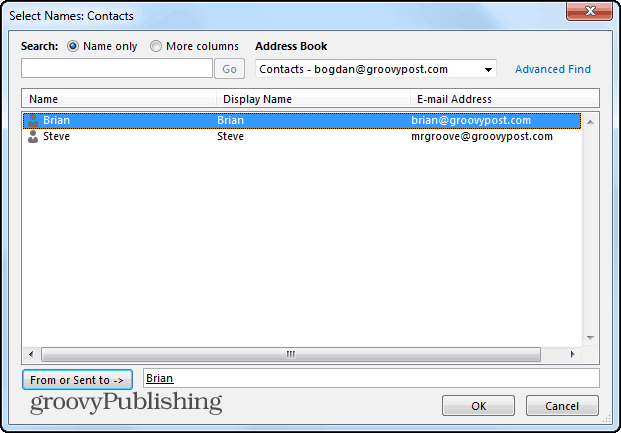
Nachdem ich auf OK geklickt habe, kann ich diese E-Mail in Zukunft problemlos in dem mit Brian gekennzeichneten Ordner finden.
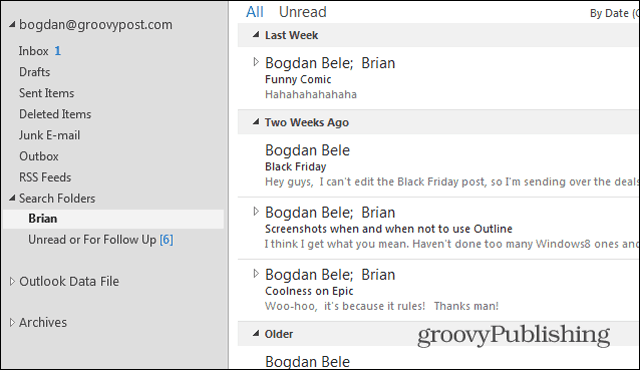
Benutzerdefinierter Suchordner
Die wahre Stärke von Suchordnern ist jedochErstellen Sie benutzerdefinierte Suchvorgänge anhand einer Vielzahl von Kriterien, um genau zu finden, wann Sie es von einem beliebigen Ort in Ihrem Posteingang benötigen. Führen Sie einen Bildlauf nach unten durch, um einen benutzerdefinierten Suchordner zu erstellen, und klicken Sie auf Kriterien.
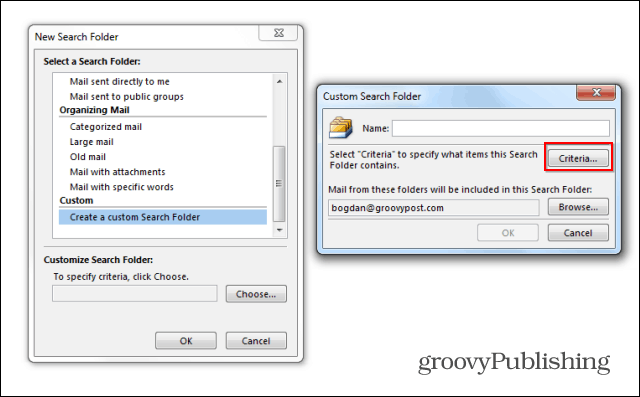
Wie Sie sehen, sind die Möglichkeiten jedoch endlosMicrosoft macht es immer noch ziemlich einfach, die Benutzeroberfläche zu durchlaufen, um sie nach Ihren Wünschen anzupassen. In Zukunft werden wir diesen Artikel jedoch mit einem weiteren Artikel fortsetzen, um einige der fortgeschritteneren Aspekte der benutzerdefinierten Suchordner zu erläutern.
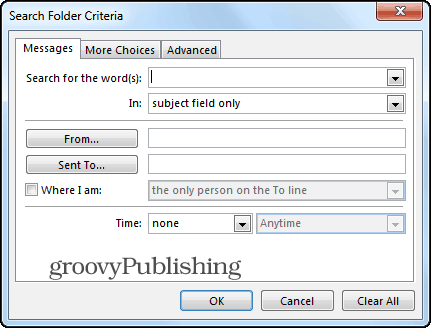
Ich garantiere, dass Sie als Outlook-Benutzer mit diesem Tipp Zeit sparen. Spielen Sie herum und wenn Sie auf Fragen stoßen, posten Sie diese hier und wir helfen Ihnen!










Hinterlasse einen Kommentar